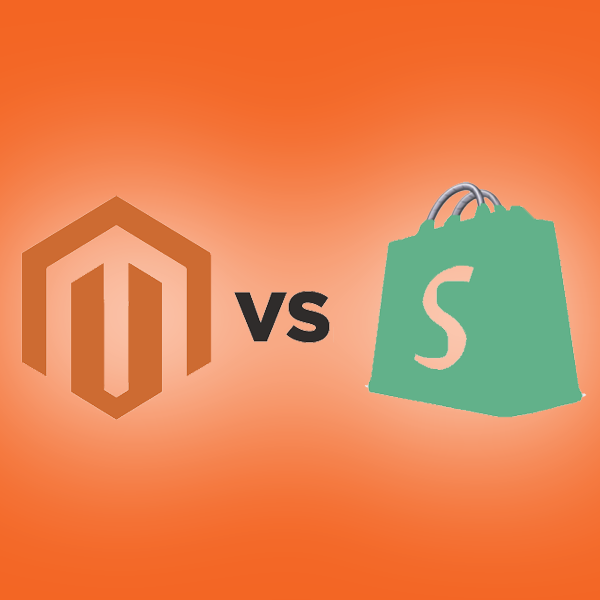Fino a qualche anno fa offrire supporto ai propri clienti tramite una chat era considerato un lusso. Ora è diventato un mezzo di comunicazione che non può mancare.
Fino a qualche anno fa offrire supporto ai propri clienti tramite una chat era considerato un lusso. Ora è diventato un mezzo di comunicazione che non può mancare.
In qualità di utente avrai sicuramente notato che quasi tutti gli e-commerce consentono ai propri visitatori di mettersi in contatto con il supporto clienti anche tramite chat. Una modalità di contatto molto apprezzata dagli utenti sia in termini di velocità che di user experience.
In questo articolo spiegheremo come inserire una chat live sul tuo sito in maniera del tutto gratuita.
I software disponibili sono tantissimi; Noi abbiamo scelto Fresh Chat
Fresh Chat offre un software gratuito con la possibilità di effettuare un upgrade nel caso in cui le esigenze cambino.

Ecco le varie fasi da seguire per la sua implementazione:
Step 1: Iscrizione
La prima cosa da fare è iscriversi ed aprire un account sul sito. Inserisci un indirizzo e-mail valido.

Riceverai una mail di conferma e sarai reindirizzato nella Fresh Chat Inbox. Controlla la tua posta ed attiva il tuo account.

Una volta attivato l’account sarai reindirizzato su una pagina contenente un form da compilare con alcune informazioni di base.

Step 2: Integrazione della chat
Una volta creato l’account occorre collegarlo al tuo sito web.
Cliccare su “Integrate now” e seguire le indicazioni fornite:

Copiare il codice ed inserirlo nella sezione <Head> del sito.
Inserire quindi il seguente codice prima del tag </BODY>

Se si intende identificare l’utente inserire anche il seguente codice (opzionale) sempre prima del tag </BODY>

Step 3: Aggiungi i membri del team di supporto
Ultimata la seconda fase occorre inserire i nomi di coloro a cui è affidato il supporto clienti. Il numero massimo di utenti, per la versione gratuita, è pari a 10.
Dal pannello di controllo cliccare su impostazioni

Cliccare quindi su TEAM MEMBERS

Inserisci le informazioni nel form (nome, e-mail, ruolo). Una volta compilato clicca su Save. Gli interessati riceveranno una mail di conferma.

Step 4: Personalizza la Chat Window
È ora arrivato il momento di personalizzare il widget.
Tornare su Impostazioni e cliccare su “Web messenger settings” e selezionare il tab Customize Appearance.

Ultimati i vari settaggi comparirà un’anteprima sul lato destro dello schermo.